Como excluir fotos do iPhone de forma rápida e fácil

"Eu preciso excluir todas as fotos do iPhone. Estou ficando sem espaço e tenho mais fotos 1000. E quero excluí-las diretamente no iPhone." É uma pergunta de um usuário do iPhone.
O artigo irá fornecer-lhe várias maneiras de mover fotos do iPhone, você pode escolher um adequado.
Antes de excluir sua foto do iPhone, é melhor faça backup das fotos do seu iPhone no caso de você querer recuperá-los um dia.
Exclua as imagens uma a uma ou em massa diretamente no iPhone
Você está olhando para a frente um método para encontrar uma maneira mais rápida para apagar a imagem do rolo da câmera do iPhone.
Vá para "Momentos" no seu aplicativo Fotos - use o botão "Selecionar" para escolher o excluído um por um.
Note: Se você perguntar "como excluir álbuns de fotos do iPhone", ao entrar no aplicativo Fotos, vá para o item do álbum e, em seguida, você poderá excluir todos os álbuns de foto um por um criados anteriormente.
Ou você pode ir para "Anos" - "Coleções" - "Momentos" e clicar em "Selecionar" na interface superior direita do iPhone. Em seguida, selecione as fotos de um dia tocando em outro botão "Selecionar". Toque no ícone da lixeira na parte inferior para excluir a imagem em massa do seu iPhone.
Excluir fotos diretamente no iPhone pode ser uma tarefa tediosa se o objetivo final for remover centenas de lotes. Selecioná-los um por um não é muito fácil de usar. E talvez você não queira enviar todas as suas fotos para o computador e apenas excluí-las todas de uma vez. Leia a seguir, a maneira mais fácil de ajudá-lo a jogar todas as suas fotos do iPhone.
Exclua todas as fotos do iPhone com um clique
Este método precisa de software - Borracha do iPhonepode ajudar a excluir todas as fotos permanentemente com um clique.
Baixe e instale o iPhone Eraser
Depois de instalar este programa com sucesso, inicie-o e conecte seu iPhone ao computador. O software irá reconhecê-lo automaticamente.
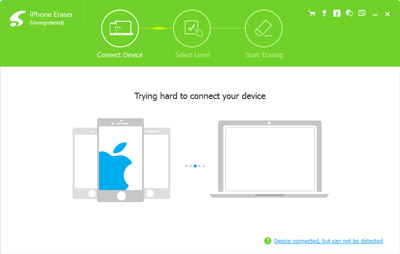
Escolha o nível de apagamento
Você pode ver uma tabela na interface principal e selecionar o nível de apagamento na lista. Três opções que você pode definir - Baixa, Média e Alta. Clique em "OK" para completar a configuração.

Apague suas fotos com um clique
Clique no botão "Iniciar" para começar a excluir todas as fotos no seu iPhone.

Para usuários de Mac, você pode usar o iPhoto para gerenciar suas fotos.
- 1. Inicie o iPhoto no seu Mac e conecte o iPhone.
- 2. Clique em "Importar fotos" na interface superior. O iPhoto solicitará que você exclua fotos importadas do iPhone depois que o processo de importação for concluído.
- 3. Clique em "Excluir Item". Todas as fotos serão removidas do seu iPhone rapidamente.
Isso é tudo. Não importa um por um excluído, mova a imagem em massa ou retire todas as fotos com um clique, você pode realizá-las rapidamente.

- Apague todas as suas fotos do iPhone com um clique
- Também exclua músicas, mensagens, contatos e mais informações pessoais do iPhone permanentemente
- Suporta o iPhone SE, iPhone 6s / 6s mais / 6 / 6 plus / 5s / 5 / 4s / 4, iPad e iPod
- Proteja suas próprias informações privadas com segurança







